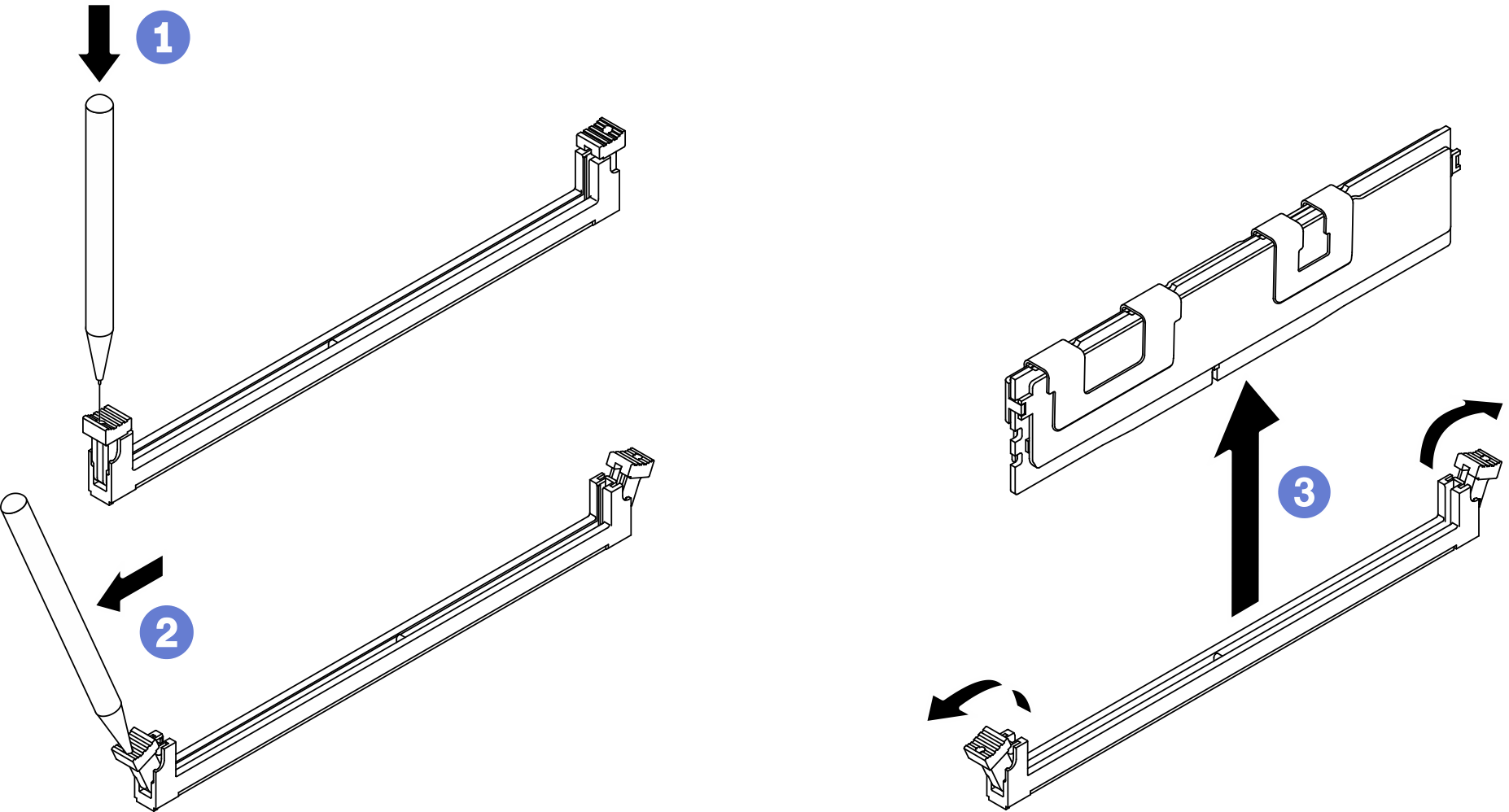ถอดโมดูลหน่วยความจำ
ใช้ข้อมูลนี้เพื่อถอดโมดูลหน่วยความจำ
เกี่ยวกับงานนี้
อ่าน รายการตรวจสอบความปลอดภัย และ คู่มือการติดตั้ง เพื่อให้แน่ใจว่าคุณจะทำงานได้อย่างปลอดภัย
ปิด Compute Node ที่สอดคล้องกันซึ่งคุณกำลังจะใช้ดำเนินงาน
ถอดโหนดคอมพิวท์จากตัวเครื่อง ดู ถอดโหนดคอมพิวท์จากตัวเครื่อง
ค่อยๆ วางโหนดคอมพิวท์ลงบนพื้นผิวที่เรียบและมีการป้องกันไฟฟ้าสถิต โดยจัดวางโหนดคอมพิวท์ให้ฝาครอบหันเข้าหาคุณ
หากคุณไม่ได้ติดตั้งโมดูลหน่วยความจําเปลี่ยนทดแทนในช่องเสียบเดิม ตรวจสอบให้แน่ใจว่าคุณมีแผงครอบโมดูลหน่วยความจํา
- โมดูลหน่วยความจำไวต่อการคายประจุไฟฟ้าสถิต และต้องดูแลจัดการเป็นพิเศษ โปรดดูคำแนะนำมาตรฐานสำหรับ การใช้งานอุปกรณ์ที่ไวต่อไฟฟ้าสถิต
สวมใส่สายรัดป้องกันการคายประจุไฟฟ้าสถิตทุกครั้งเมื่อต้องถอดหรือติดตั้งโมดูลหน่วยความจำ ถุงมือป้องกันการคายประจุไฟฟ้าสถิตก็ใช้ได้เช่นกัน
อย่าถือโมดูลหน่วยความจำสองชิ้นหรือมากกว่าในขณะเดียวกันเพื่อไม่ให้สัมผัสกัน อย่าวางโมดูลหน่วยความจำซ้อนกันโดยตรงในการจัดเก็บ
อย่าสัมผัสขั้วต่อหน่วยความจำสีทอง และอย่าให้บริเวณพื้นผิวนี้สัมผัสถูกด้านนอกของกรอบขั้วต่อโมดูลหน่วยความจำ
หยิบจับโมดูลหน่วยความจำด้วยความระมัดระวัง อย่าบิด งอ หรือทำโมดูลหน่วยความจำตก
อย่าใช้เครื่องมือโลหะใดๆ (เช่น จิ๊กหรือคีบหนีบ) เพื่อจับโมดูลหน่วยความจำเนื่องจากโลหะแข็งอาจทำให้โมดูลหน่วยความจำเสียหายได้
อย่าเสียบโมดูลหน่วยความจำขณะที่ถือแพคเกจหรือส่วนประกอบ เพราะอาจทำให้แพคเกจแตกร้าวหรือหลุดออกจากส่วนประกอบจากแรงเสียบ
หลังจากติดตั้งหรือถอดโมดูลหน่วยความจำแล้ว คุณจะต้องแก้ไขและบันทึกข้อมูลการกำหนดค่าใหม่โดยใช้ Setup Utility เมื่อคุณเปิดโหนดคอมพิวท์ ระบบจะแสดงข้อความที่ระบุว่ามีการเปลี่ยนแปลงการกำหนดค่าหน่วยความจำ เริ่ม Setup Utility และเลือก บันทึกการตั้งค่า เพื่อบันทึกการเปลี่ยนแปลง (ดู คู่มือการติดตั้ง Lenovo ThinkSystem SN550 V2 Type 7Z69 สำหรับข้อมูลเพิ่มเติม)
ขั้นตอน
ต้องติดตั้งช่องเสียบโมดูลหน่วยความจำด้วยโมดูลหน่วยความจำหรือแผงครอบโมดูลหน่วยความจำ ดู ติดตั้งโมดูลหน่วยความจำ
แก้ไขและบันทึกข้อมูลการกำหนดค่าใหม่โดยใช้ Setup Utility เมื่อคุณเปิดโหนดคอมพิวท์ ระบบจะแสดงข้อความที่ระบุว่ามีการเปลี่ยนแปลงการกำหนดค่าหน่วยความจำ เริ่ม Setup Utility และเลือก บันทึกการตั้งค่า เพื่อบันทึกการเปลี่ยนแปลง (ดู คู่มือการติดตั้ง Lenovo ThinkSystem SN550 V2 Type 7Z69 สำหรับข้อมูลเพิ่มเติม)
หากคุณได้รับคำแนะนำให้ส่งคืนส่วนประกอบหรืออุปกรณ์เสริม ให้ปฏิบัติตามคำแนะนำที่มาพร้อมบรรจุภัณฑ์ทั้งหมด และให้ใช้บรรจุภัณฑ์ใดๆ ที่ส่งมอบให้กับคุณเพื่อการจัดส่ง
วิดีโอสาธิต